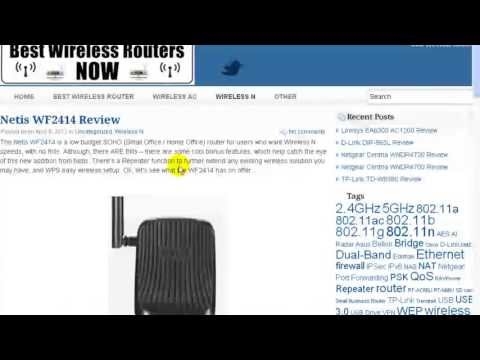I dag vil jeg introdusere deg for Tenda F6-ruteren. En veldig interessant modell, først og fremst for de som leter etter en funksjonell og vakker, men billig ruter for en leilighet eller et lite hus. I beskrivelsen på et av nettstedene leste jeg at F6-modellen var designet for byleiligheter. Kanskje dette skyldes de kraftige Wi-Fi-antennene. Tenda F6 har flere interessante funksjoner som jeg vil snakke om i denne anmeldelsen. Vurder utseendet og egenskapene til denne modellen. Jeg vil også vise deg hvordan du kobler til og konfigurerer denne ruteren.
Jeg har allerede pakket ut ruteren, koblet den til, konfigurert den og testet den litt. Jeg likte utseendet veldig godt. Kroppen er veldig stilig. Hvitt ser flott ut. God funksjonalitet og enkelt kontrollpanel (webgrensesnitt) med muligheten til å endre språk. Det vil definitivt ikke være noen problemer med å sette opp. Alt er klart og tilgjengelig. Inkluderer en hurtig installasjonsveiledning. Takket være de kraftige antennene, burde ikke Tenda F6 ha noen problemer med Wi-Fi-dekning. 4 5dBi-antenner gir et stabilt og sterkt signal. La oss se nærmere på utseendet og spesifikasjonene.
Tenda F6 anmeldelse: pakkepakke, sak, spesifikasjoner
Tenda-stil emballasje med et bilde av ruteren og all nødvendig informasjon. Boksen inneholder hovedegenskapene og egenskapene til ruteren. Det er et klistremerke der garantiperioden (to år!) Og alle nødvendige kontakter for å kontakte support er angitt.

Alt inne i esken er pent brettet og beskyttet mot skader.

Pakken er standard: selve Tenda F6-ruteren, strømadapter, nettverkskabel, dokumentasjon.

Freserkroppen er veldig tett montert fra to deler, som er laget av hvit plast. Bare den øvre delen er matt, og den nedre er mer blank eller noe. Fin og behagelig plast, har ingen fremmed lukt .. Interessant, buet form på saken. I hvitt ser det hele veldig kult og stilig ut.

På frontpanelet er det en indikator (lyser / blinker blått) og Tenda F6-logoen.

Antenner er ikke flyttbare, store og kraftige (ved 5dBi). Jeg likte veldig godt at de er tett festet i hvilken som helst posisjon og ikke dingler.

Knapper (nærmere bestemt en knapp) og porter er plassert på baksiden. Det er en Wi-Fi / RST-knapp (hold den nede i 1-3 sekunder - slå av / på Wi-Fi-nettverk. Hold i omtrent 8 sekunder - tilbakestill innstillingene til fabrikkinnstillinger). 3 LAN-porter, 1 WAN-port og en kontakt for strømadapter.

Det er hull for ventilasjon i bunnen, og hull som gjør det mulig å føre ruteren til veggen. Det er også et klistremerke med fabrikkinformasjon.

Drevet av Tenda F6 på en chip fra Qualcomm. Det gir rask og stabil tilkobling. Trådløs hastighet på opptil 300 Mbps. Dette er en N300 (802.11b / g / n) -ruter. Den støtter ikke 5 GHz-båndet, bare 2,4 GHz. Og det er ingen IPTV-støtte. Så hvis du trenger et 5 GHz-bånd og / eller IPTV-støtte, kan du sjekke ut de dyrere modellene fra Tenda-serien. WAN- og LAN-porter fungerer med hastigheter opp til 100 Mbps.
Det er mulig å konfigurere tidsplanen for Wi-Fi-nettverket. Ruteren vil selv slå av og slå på Wi-Fi-nettverket. Det er også støtte for WISP-funksjonen. Du kan konfigurere ruteren i repeater-modus for å styrke et eksisterende Wi-Fi-nettverk (jeg skrev om å sette opp i denne artikkelen: repeater-modus (repeater, WDS bridge) på en Tenda-router). Det er en QoS-funksjon (båndbreddekontroll).
Sette opp en Wi-Fi-ruter Tenda F6
Oppsettprosessen er like enkel som å beskjære pærer. Men først må du koble til Internett og koble til selve ruteren. Vi kobler Internett (kabel fra en Internett-leverandør, modem) til WAN-porten. Vi slår på strømmen til ruteren.

Deretter må du koble enheten som vi vil utføre konfigurasjonen fra til ruteren. En PC eller bærbar PC er best egnet for dette. Og det er bedre å koble til via en nettverkskabel.

Hvis det ikke er noen datamaskin, eller det ikke er mulig å koble den til via en nettverkskabel, kobler vi til ruteren via et Wi-Fi-nettverk. Fabrikknavnet (SSID) finner du på etiketten nedenfor. Nettverket er åpent, uten passord. Vi velger bare et nettverk og kobler til det.

Etter tilkobling må vi åpne siden med ruterinnstillingene (webgrensesnitt). Åpne hvilken som helst nettleser og gå til IP-adressen 192.168.0.1. Adressen må legges inn i adressefeltet, ikke søkeen. Jeg skrev mer om dette i artikkelen 192.168.0.1 - å gå inn i en router eller et modem. admin og admin.
En side åpnes 192.168.0.1 der du raskt kan konfigurere ruteren. Angi grunnleggende innstillinger: Internett-tilkobling og Wi-Fi-nettverk (navn, passord).
- Velg typen Internett-tilkobling (PPPoE, Dynamic IP, Statisk IP) som din ISP bruker. Hvis det er PPPoE - angi brukernavn og passord (utstedt av Internett-leverandøren).
- Endre navnet på Wi-Fi-nettverket og angi passordet for Wi-Fi.

Klikk Ok, så ser vi en melding om at ruteren har lagret innstillingene våre. Hvis enheten din var koblet til via Wi-Fi, og du endret navnet og / eller passordet til Wi-Fi-nettverket, må du koble det til igjen.

Grunninnstillingene er nå fullført. Og hvis Internett fungerer gjennom ruteren, og Wi-Fi-nettverket er passordbeskyttet, er ruterkonfigurasjonen fullført. Men du kan gå til 192.168.0.1 igjen, og kontrollpanelet åpnes med alle innstillingene. Du kan endre språk. Jeg har bare engelsk og ukrainsk, da ruteren er for det ukrainske markedet. Hovedsiden viser umiddelbart statusen til Internett-tilkoblingen. Som du kan se på skjermbildet nedenfor, er det i mitt tilfelle en internettforbindelse opprettet.

Hvis du ikke har en internettforbindelse, kan du sjekke med Internett-leverandøren for alle innstillinger og angi dem i delen "Internett-innstillinger". Der kan du om nødvendig endre driftsmodus til ruteren til WISP, Universal Repeater eller AP (Access Point).

I delen "Trådløse nettverksinnstillinger" kan du endre navnet og passordet til Wi-Fi-nettverket. Og endre også kanal, kanalbredde, trådløst nettverksmodus og aktiver Wi-Fi-timeplanen.

Neste seksjon er "Bandwidth Management".

Det er også en "foreldrekontroll" -funksjon.

I delen "Avanserte innstillinger" kan du finne funksjonen for filtrering etter MAC-adresser, IP-adresse binding, port videresending og andre innstillinger.

Vel, den siste kategorien er "Administrasjon". Der kan du stille inn tid, oppdatere Tenda F6 firmware, tilbakestille innstillingene, angi LAN, WAN-parametere, og viktigst av alt, angi ruteren administratorpassord (for å beskytte innstillingene). Jeg anbefaler at du gjør dette. Bare kom med et passord, skriv det inn to ganger og lagre innstillingene.

Innstillingene er nå beskyttet, og en passordmelding vises når du går inn i webgrensesnittet.

Dette fullfører Tenda F6-oppsettet!
Konklusjoner
Mest av alt likte jeg utseendet til Tenda F6. Virkelig stilig kropp laget av god plast. I budsjettmodeller er dette veldig sjeldent, det samme er knappen for å slå av Wi-Fi-nettverket. Oppsettet er veldig enkelt. Det er alle nødvendige driftsmodi hvis du vil bruke Tenda F6 som repeater eller tilgangspunkt. Tenda F6 takler sine oppgaver perfekt. Jeg tror ruteren vil holde rundt 10 enheter uten problemer ved en gjennomsnittlig belastning. Men ikke glem at dette fortsatt er en budsjettmodell.
Jeg ser frem til din tilbakemelding på Tenda F6 i kommentarene!